Maison >Opération et maintenance >exploitation et entretien des fenêtres >L'impression de fichiers à partir d'un ordinateur Win10 s'affiche hors ligne
L'impression de fichiers à partir d'un ordinateur Win10 s'affiche hors ligne
- 王林original
- 2020-01-04 14:54:1513991parcourir

Sur le bureau du système Windows 10, cliquez avec le bouton droit sur le bouton Démarrer dans le coin inférieur gauche, puis cliquez sur l'élément de menu « Paramètres » dans le menu contextuel contextuel
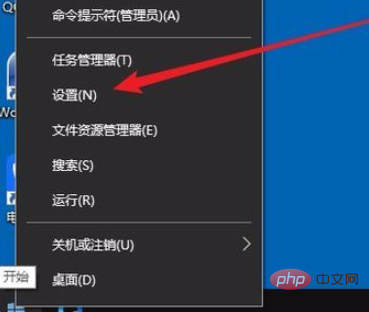
Dans la fenêtre Paramètres Windows qui s'ouvre, cliquez sur l'icône "Périphériques".
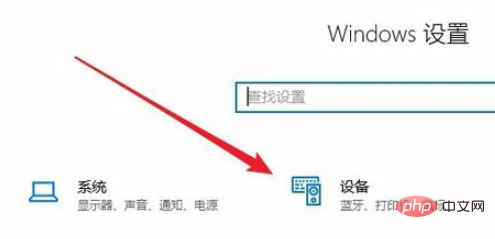
Ensuite, vous pouvez ouvrir la fenêtre des paramètres de l'appareil de WIndows 10 et cliquer sur l'élément de menu « Imprimantes et scanners » dans la barre latérale gauche.
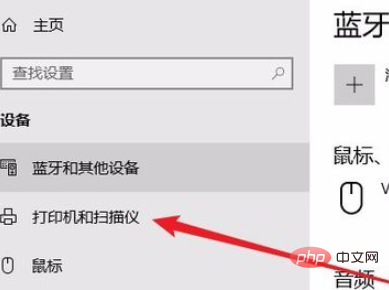
Sélectionnez notre imprimante en erreur à droite, cliquez et sélectionnez le bouton "Gérer" dans le menu contextuel.
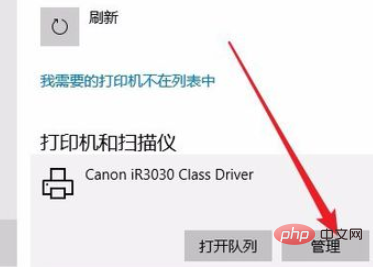
La fenêtre du périphérique de gestion de l'imprimante apparaîtra. Cliquez sur le lien de raccourci « Propriétés de l'imprimante » sur la page.
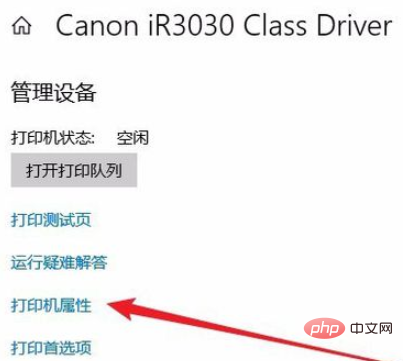
La fenêtre des propriétés de l'imprimante apparaîtra. Cliquez sur l'onglet "Avancé" dans la fenêtre.
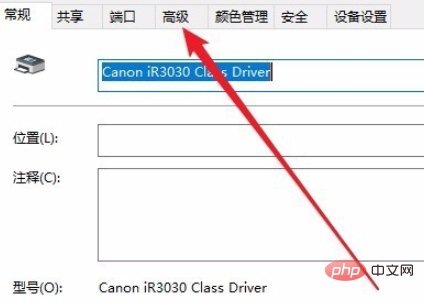
Dans la fenêtre avancée qui s'ouvre, nous cliquons sur le bouton "Nouveau pilote", puis redémarrons le pilote dans la fenêtre pop-up. Une fois l'installation terminée, cliquez pour redémarrer l'ordinateur. Si vous imprimez à nouveau, vous ne serez pas hors ligne et ne pourrez pas imprimer.
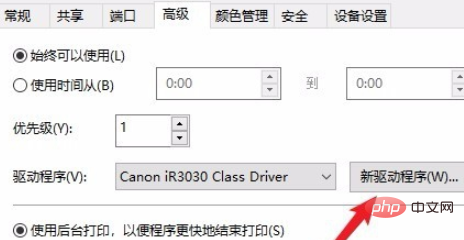
Articles et tutoriels connexes recommandés : tutoriel Windows
Ce qui précède est le contenu détaillé de. pour plus d'informations, suivez d'autres articles connexes sur le site Web de PHP en chinois!

